Nie udało się skopiować do bufora. Jak naprawić ten błąd w programie Autocad
Kopiowanie obiektów rysunkowych jest bardzo częstą operacją wykonywaną podczas projektowania. Podczas kopiowania w pliku AutoCAD zwykle nie ma podziału, jednak gdy użytkownik chce skopiować obiekt w jednym pliku i przenieść go do innego, może wystąpić błąd, który jest sygnalizowany przez okno "Kopiuj do bufora".
Jaki może być problem i jak można go rozwiązać? Spróbujmy zrozumieć.
Spis treści
Nie udało się skopiować do bufora. Jak naprawić ten błąd w programie AutoCAD
Powody, dla których nie kopiuje się całkiem sporo. Oto najczęstsze przypadki i możliwe rozwiązanie problemu.
Jedną z możliwych przyczyn tego błędu w późniejszych wersjach programu AutoCAD może być nadmierne "nadęcie" pliku, to znaczy zbyt wiele złożonych lub nieprawidłowo zamodelowanych obiektów, istnienie łączy i plików proxy. Istnieje rozwiązanie pozwalające zmniejszyć rozmiar rysunku.
Brak miejsca na dysku systemowym
Podczas kopiowania złożonych obiektów, które są ciężkie, bufor może po prostu nie zawierać informacji. Zwolnij maksymalną ilość miejsca na dysku systemowym.
Odblokuj i usuń niepotrzebne warstwy
Otwórz i usuń nieużywane warstwy. Twój rysunek stanie się łatwiejszy i wygodniej będzie monitorować obiekty, z których się składa.
Powiązane informacje: Jak używać warstw w programie AutoCAD
Usuwanie historii tworzenia brył
W wierszu polecenia wpisz _.brep . Następnie wybierz wszystkie ciała trójwymiarowe i naciśnij "Enter".
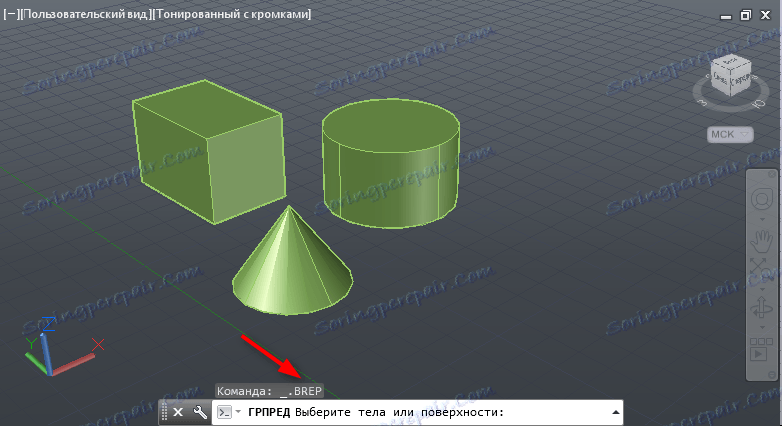
To polecenie nie jest wykonywane dla obiektów zagnieżdżonych w blokach lub łączach.
Usuwanie zależności
Wprowadź polecenie _.delconstraint . Usunie to zależności parametryczne, które zajmują dużo miejsca.
Zresetuj skale opisu
Napisz w wierszu :. -scalelistedit Naciśnij Enter. _r _y _e. Naciśnij klawisz Enter po wprowadzeniu każdej litery. Ta operacja zmniejszy liczbę skal w pliku.
Były to najbardziej dostępne metody zmniejszania rozmiaru plików.
Czytaj także: Błąd krytyczny w programie AutoCAD
Jeśli chodzi o inne wskazówki, aby rozwiązać problem błędu kopiowania, warto zwrócić uwagę na przypadek, w którym linie nie są kopiowane. Ustaw te linie na jeden ze standardowych typów w oknie właściwości.
W niektórych sytuacjach pomocne mogą być poniższe wskazówki. Otwórz opcje programu AutoCAD i wybierz "Pre-select" w zakładce "Select".
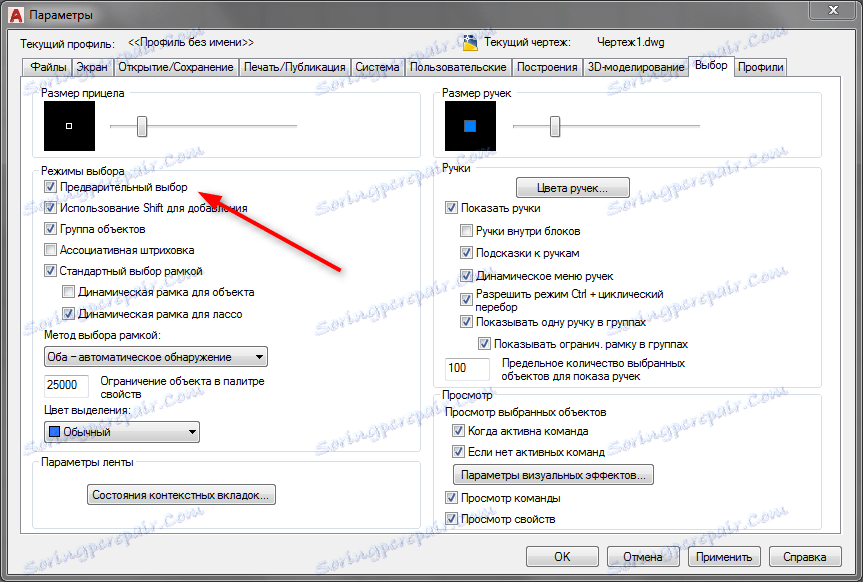
Lekcje na AutoCAD: Jak korzystać z AutoCAD
Rozważaliśmy kilka typowych rozwiązań problemu kopiowania obiektów do schowka. Jeśli napotkałeś problem i rozwiązałeś ten problem, podziel się swoim doświadczeniem w komentarzach.
